Выбранные параметры «по умолчанию» определяют, какая программа на устройстве будет выполнять конкретное действие. В случае с интернет-обозревателем, таким действием является открытие ссылок, переход по которым осуществляется с другого приложения. Далеко не все пользователи смартфонов знают, как поменять браузер по умолчанию на Андроид. В текущем материале предоставим подробную инструкцию по решению задачи.
Как установить браузер по умолчанию на Андроиде
Только начиная пользоваться смартфоном или планшетом, владелец устройства постоянно получает запросы от системы касательно того, каким ПО выполнить то или иное действие. Чтобы постоянно не повторять эту процедуру, в диалоговом окне выбора программы находится опция, позволяющая запомнить принятое решение.
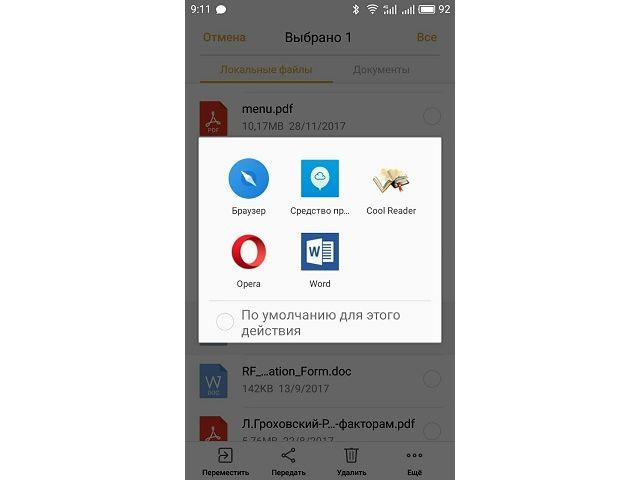
После этого система установит приложение в качестве «стандартного», и больше не будет задавать вопрос перед выполнением действия (например, перед переходом по ссылке или открытием музыкального файла).
Спустя время решение пользователя может измениться, но как поступить, если Андроид больше не выводит вопрос о выборе? Следует обнулить соответствующие параметры для обозревателя. Для этого необходимо (на примере чистой ОС):
- Открыть настройки мобильного устройства.
- Перейти в раздел «Приложения».
- В перечне установленных программ Android найти браузер, используемый по умолчанию в текущий момент. Нажать по нему.
- В следующем окне отыскать и нажать строку «Открывать по умолчанию».
- Подтвердить удаление сохраненных параметров. Настройки системы можно закрывать.
- Выполнить переход по любой ссылке, которая может находиться в электронном письме, Facebook, Pinterest и т.д.
- Система снова выдаст запрос на выбор приложения. Следует отметить галочкой опцию «Запомнить» и нажать на нужный браузер. Если желаемой программы нет в списке, потребуется тапнуть кнопку «Еще», чтобы отобразить полный перечень.
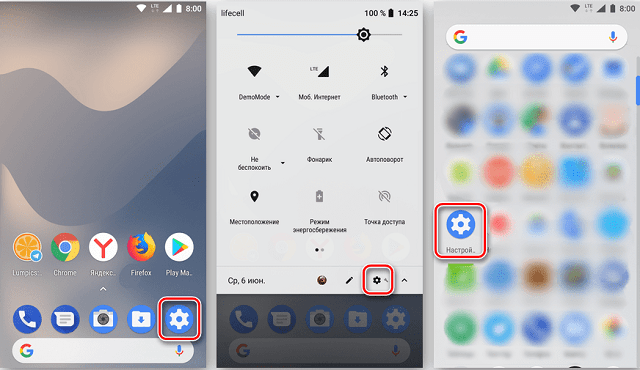
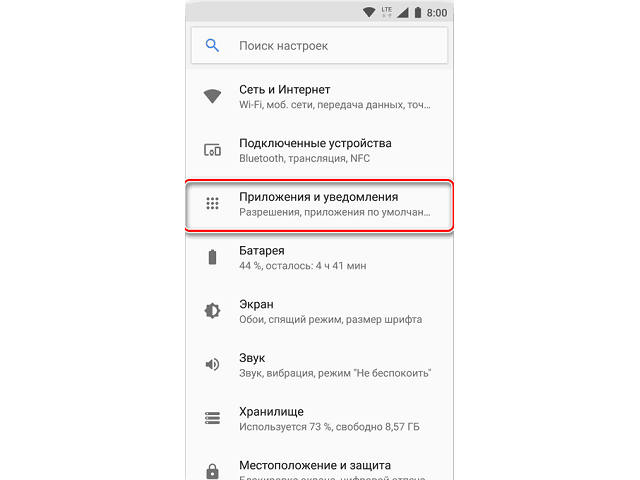
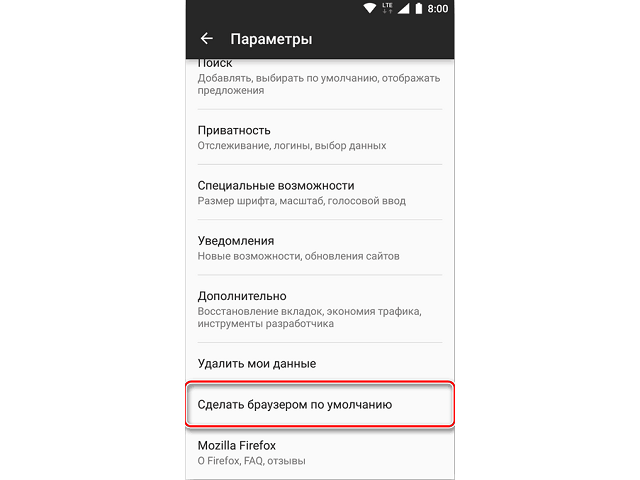
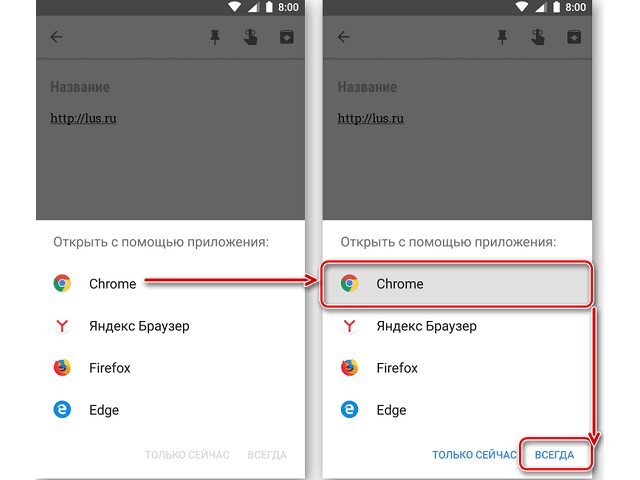
На этом процедура завершена. Теперь при переходе по ссылкам будет производиться запуск указанного обозревателя. Описанная методика будет идентичной, если пользователь телефона на Андроиде захочет сделать по умолчанию Яндекс браузер.
В более ранних версиях операционной системы добиться цели можно иным путем:
- Запустить ярлык «Настройки Google».
- Выбрать раздел «Приложения», затем «По умолчанию».
- Нажать на строку «Браузер».
- Из представленного списка выбрать желаемую программу.
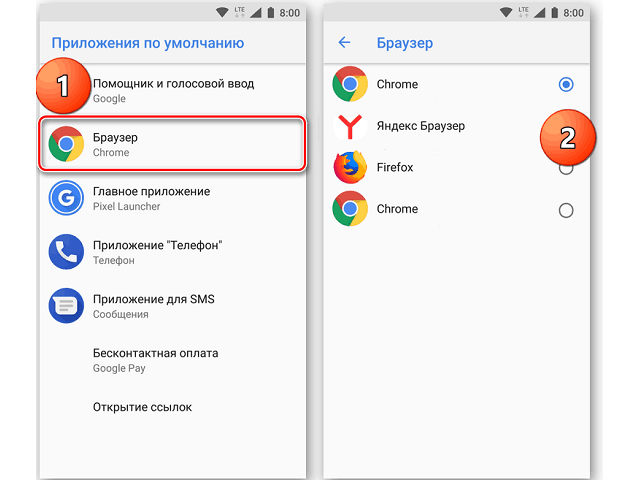
Аналогичные действия подойдут для выбора музыкального плеера, видео плеера, навигации и т.д.
Следуя представленным в статье рекомендациям, удастся сменить обозреватель в любой версии ОС Андроид. Процедура не потребует специальных навыков и займет буквально несколько минут.







